Вибір читачів
Популярні статті
Поштова скринька на сервісі Google - дуже корисна комунікаційний засіб. Але іноді виникає необхідність видалити його: хочеться зареєструвати інший обліковий запис, скористатися послугами іншого інтернет-ресурсу або приховати «сліди» своєї присутності у глобальній мережі.
Видалити пошту Gmail - завдання порівняно просте, але іноді викликає певні складності. Особливо, у користувачів-новачків. Розглянемо докладно дві інструкції нейтралізації профілю (перша – для ПК, друга – для телефону).
1. Відкрийте сторінку gmail.com у браузері та увійдіть до свого облікового запису.
2. Потім у новій вкладці або в цій самій, в якій відображена електронна пошта, в адресному рядку наберіть myaccount.google.com. А потім натисніть "Enter".
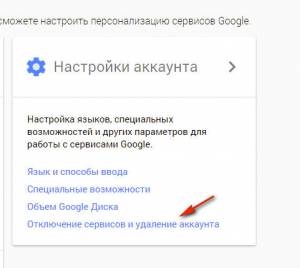
3. На веб-сторінці «… центр управління сервісами Google», у блоці «Налаштування облікового запису», пройдіть за посиланням «Відключення сервісів…».
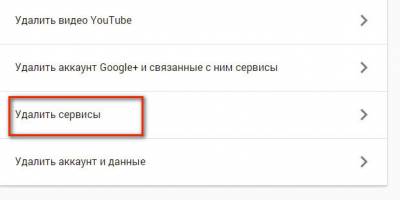
4. У підменю виберіть "Видалити сервіси".
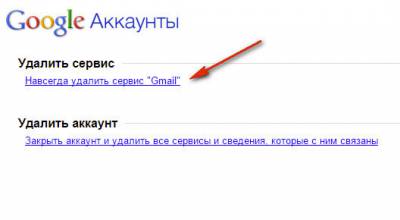
5. На новій сторінціактивуйте опцію "Назавжди видалити сервіс - Gmail".
Увага!Якщо ви хочете позбавитися всього профілю, а не тільки пошти, в блоці «Видалити акаунт» натисніть «Закрити акаунт і видалити всі сервіси…». А далі дотримуйтесь вказівок обслуговуючої системи.
6. Встановіть галочку під питанням «Видалити [ім'я профілю]@gmail.com?»
7. Вкажіть у спеціальному полі нову адресу, яка буде використовуватися для входу до облікового запису Google.
Попередження!Вказуйте діючу скриньку із зовнішньою адресою у стандартному форматі. Наприклад, [email protected].
8. У цій скриньці відкрийте лист, отриманий від Google. А потім клацніть у тексті посилання для підтвердження запиту та, відповідно, видалення.
(На прикладі девайса з ОС Android)
1. Відкрийте параметри.
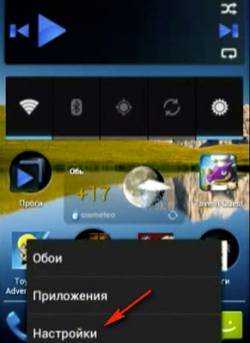
2. Перейдіть до підрозділу «Облікові записи та синхронізація…».
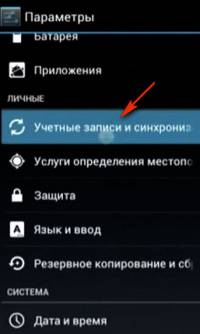
3. Виберіть Поштова скринька, який хочете видалити.

4. Натисніть «Видалити обліковий запис».
Якщо операційна системаблокує процедуру видалення (на дисплеї з'являється повідомлення «обліковий запис необхідний для доступу до програм…), виконайте такі дії:
1. Отримайте root-права на телефоні, що відкривають можливість самостійно виконувати тонке налаштуванняОС Андроїд.
Увага!Шукайте спосіб отримання root-привілеїв саме для своєї моделі телефону.
2. Завантажте/встановіть на телефон файловий менеджер Root Explorer з play.google.com або іншого довіреного інтернет-ресурсу.
Порада!Можна використовувати інший менеджер. Наприклад, Solid Explorer або ES File Explorer.
3. У кореневому каталозі файлової системиВідкрийте: Data → System.
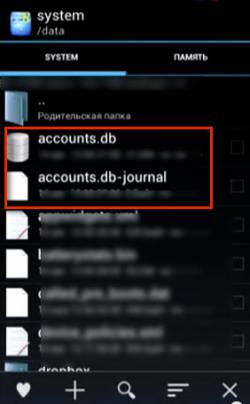
4. У папці System видаліть два файли - accounts.db і accounts.db-journal.
5. Перезавантажте телефон. Перевірте облікові записи. Адреса пошти (профіль) має зникнути.
Видаляючи електронну пошту на gmail.com, ви не втрачаєте всього облікового запису Google. Тобто інші послуги цієї компанії - Google Play, YouTube, Гугле Диск та ін - як і раніше будуть доступні. Але після завершення процедури видалення email при авторизації в обліковому записі ви вказуватимете інший логін - поштову скриньку стороннього сервісу. Якщо у вас немає, обов'язково зареєструйте.
Щоб видалити обліковий запис Gmail, виконайте цю інструкцію.
1. Перейдіть на сторінку налаштувань профілю – myaccount.google.com.
2. Натисніть "Увійти".
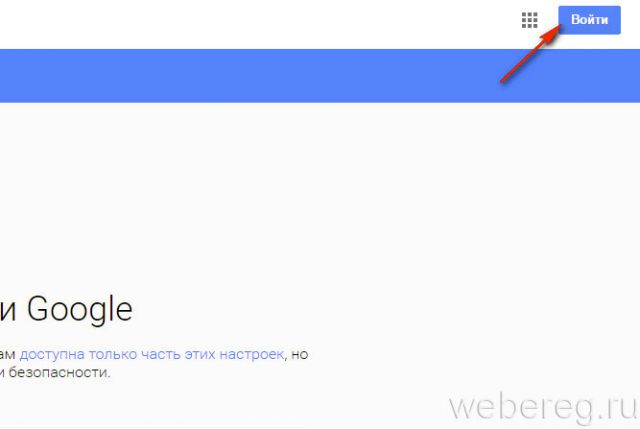
3. Введіть логін та пароль.
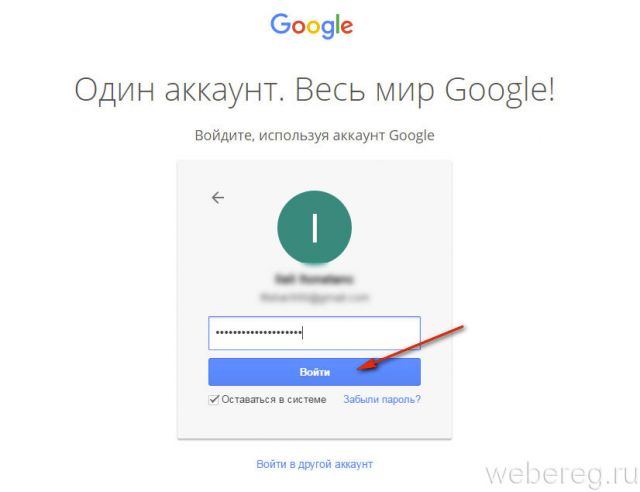
4. У третьому блоці опцій – «Налаштування облікового запису» – клацніть посилання «Відключення сервісів…».
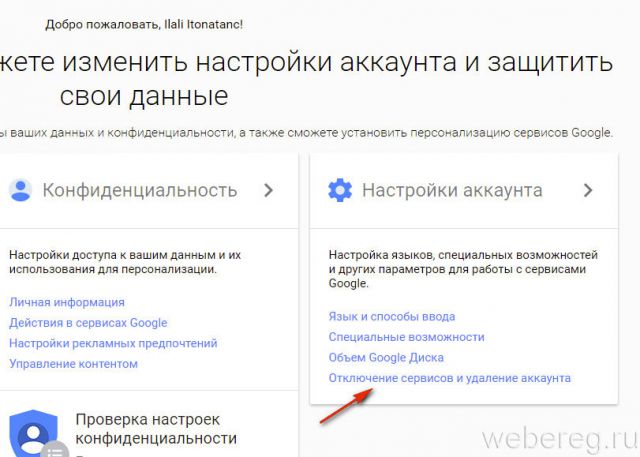
5. На новій сторінцівиберіть "Видалити сервіси".
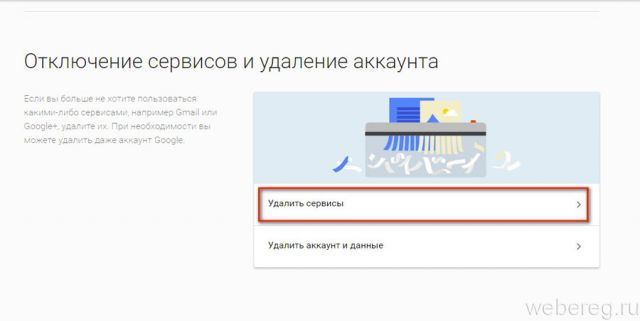
Увага! Якщо не потрібно зберігати контакти, листування та інші дані з профілю на комп'ютері, одразу приступайте до видалення облікового запису (див. наступний підзаголовок).
1. У верхній частині панелі клацніть функцію «Завантажити дані».
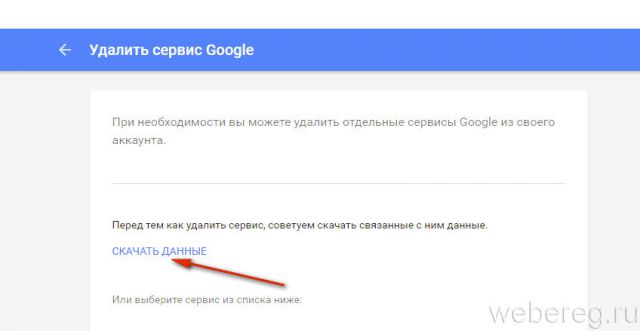
2. Клацніть лівою кнопкою вимкнення у списку збереження непотрібних елементів.
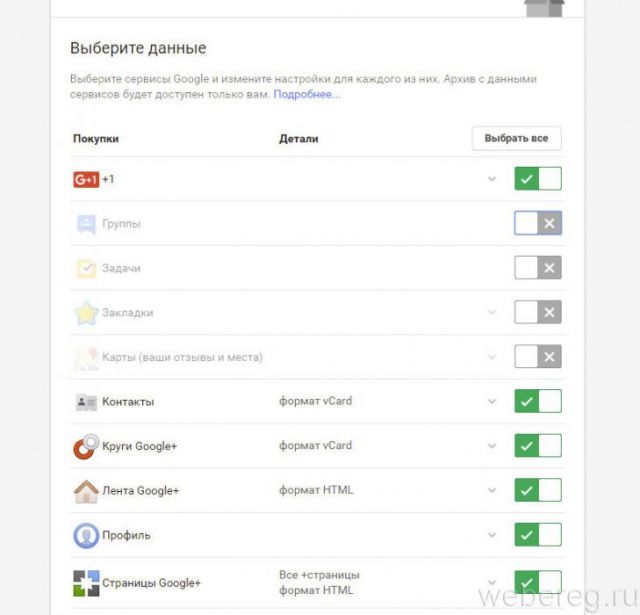
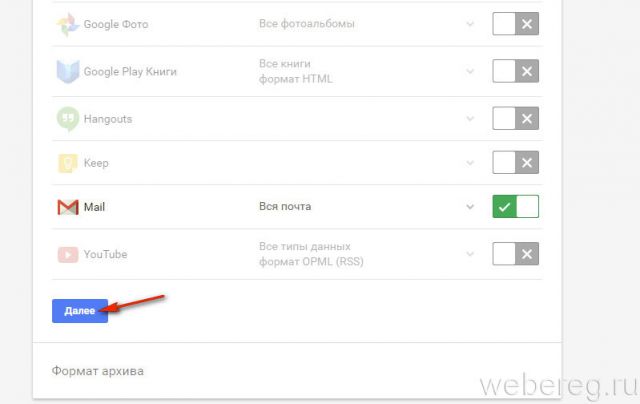
4. Виберіть формат архіву та метод його отримання (завантаження). Наприклад: "ZIP", "За посиланням".
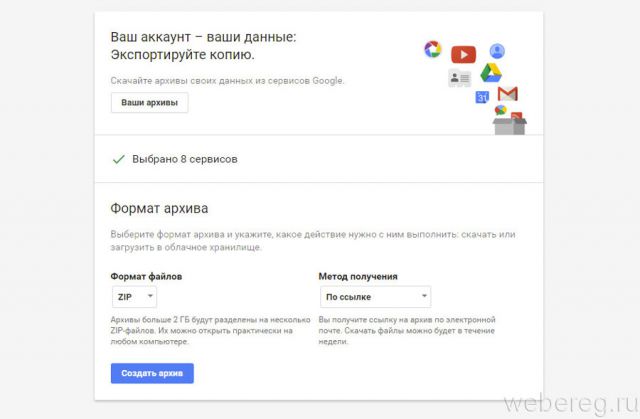
5. Натисніть «Створити архів».
6. Зачекайте трохи. Дотримуйтесь інструкцій, щоб отримати посилання на завантаження заархівованих даних.
1. У списку підключених до профілю сервісів, у блоці «Gmail», клацніть значок «сміттєвий кошик».
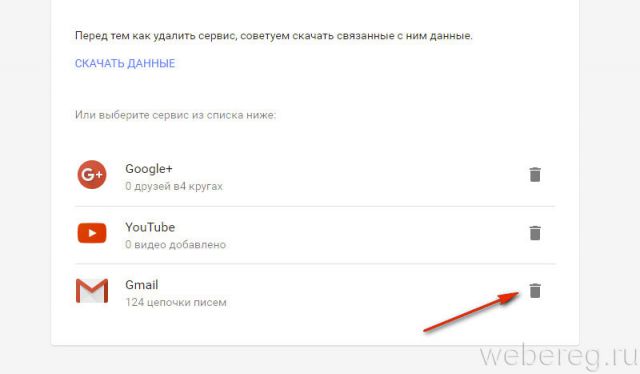
2. Вкажіть адресу електронної поштизі стороннього ресурсу (наприклад, Yandex, Yahoo) у повному форматі - «логін»@«доменне ім'я».
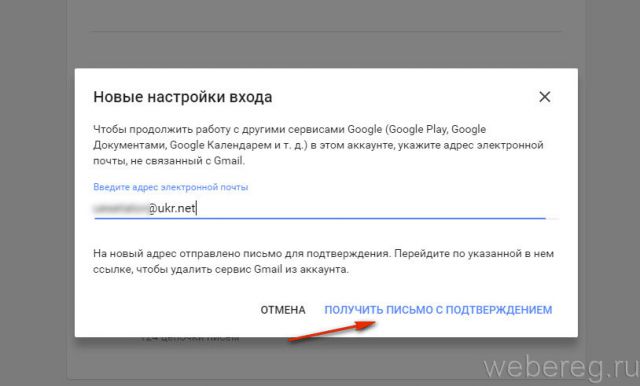
3. Натисніть «Отримати лист…», щоб підтвердити email.
4. Відкрийте нову вкладкуу браузері, авторизуйтесь у вказаному поштовому сервісі.
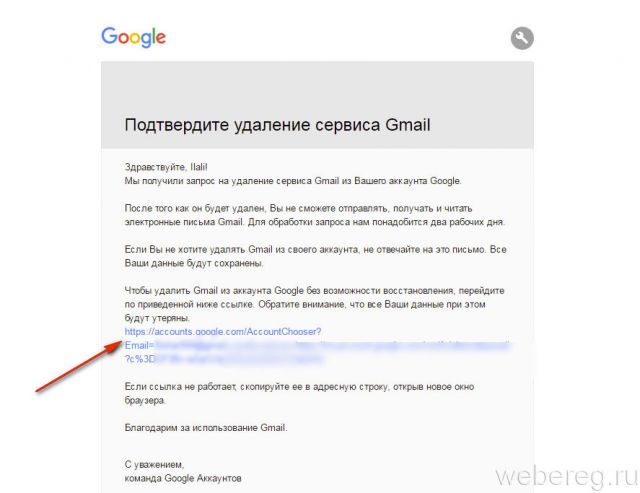
6. Прочитайте інформацію на сторінці, а потім внизу тексту клацніть кнопку «Видалити Gmail».
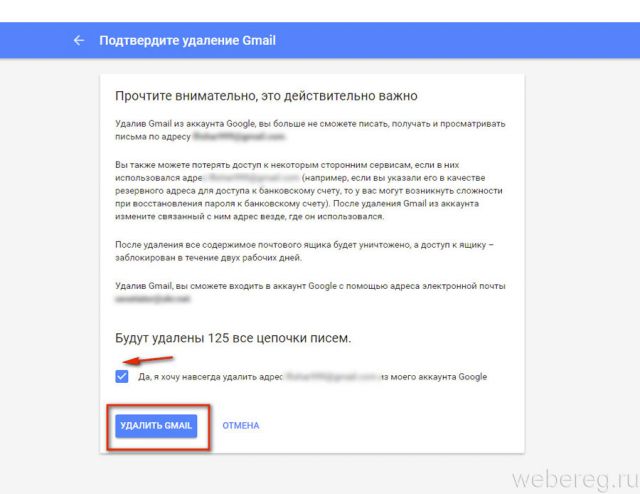
7. Натисніть "Готово".
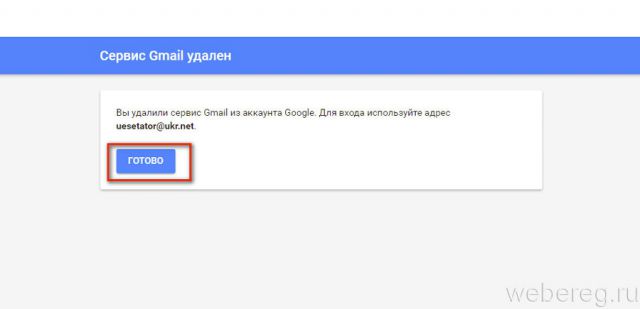
8. Тепер для входу в обліковий запис Гугле як логін використовуйте вказаний email і колишній пароль.
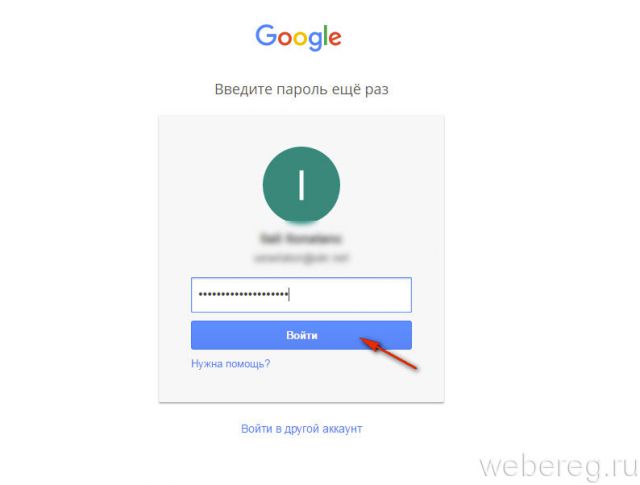
Процедура авторизації в системі Googleпісля видалення профілю Gmail виконується у звичайному режимі на панелі входу. Про те, .
Комфортної роботи онлайн!
Якийсь час тому я розповідав про те, . Для тих, хто не пам'ятає, нагадую, що проект Gmail належить компанії Googleі вважається одним із найякісніших поштових сервісів у світі. Незважаючи на це, іноді виникає потреба у видаленні свого e-mail. Я розповім, як це зробити.
Головна проблема полягає в тому, що Google періодично змінює дизайн своїх сервісів, відповідно інтерфейс теж змінюється. Так, посібник із видалення поштової скриньки, написаний у 2010 році, наприклад, для 2014 року зовсім не підходить. Візьміть це до уваги і не плутайтеся. Можливо, ця інструкція, яку ви прочитаєте, за кілька місяців також стане неактуальною. Сподіваюся, цього не станеться.
Перше – заходимо у свій e-mail, ввівши логін та пароль.
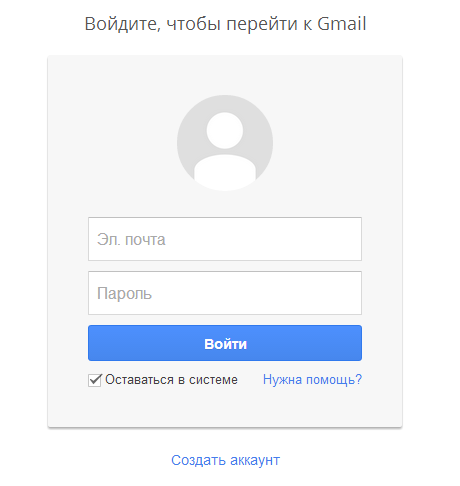
У правій верхній частині екрану ви бачите свій логін. Натисніть і з'явиться таке меню. Натискаємо на кнопку "Акаунт".
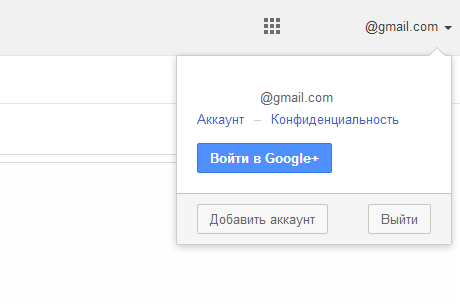
Тепер ми потрапили до розділу налаштувань облікового запису. Насамперед нам пропонують зареєструватися в Google+, якщо ви цього ще не зробили. пропускаємо цей крок.
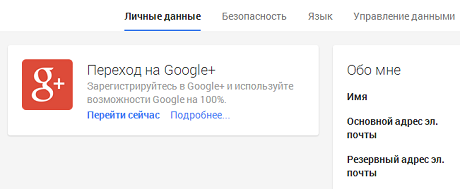
Вибираємо вкладку «Керування даними» - «Керування обліковим записом» - «Видалити обліковий запис і дані».
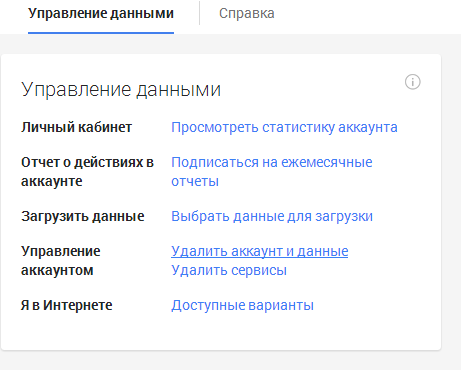
Зрештою, потрапляємо на сторінку, де необхідно підтвердити видалення профілю. Тут потрібно проставити всі галочки, ввести пароль від пошти і натиснути на велику червону кнопку. Обліковий запис буде видалено. Відновити його неможливо.
Перед видаленням поштового скриньки Gmailабо всього профілю Googleще раз зважте всі «за» і «проти». Чи варто це робити? Профіль назавжди зникне. Користувачі, які не знають про те, що ви видалили email, намагатимуться надіслати на нього повідомлення. Крім цього, видаляючи обліковий запис Google, ви частково або повністю втрачаєте доступ до його сервісів. Наприклад, ви не зможете використовувати функції на Youtube, Google Диск, що надаються виключно авторизованим користувачам.
Цей посібник допоможе вам видалити свою скриньку на поштою Gmailта обліковий запис у системі Google.
1. Відкрийте сторінку в браузері - https://myaccount.google.com/.
2. Натисніть кнопку «Увійти».
3. Авторизуйтесь: введіть логін (@gmail.com) та пароль.
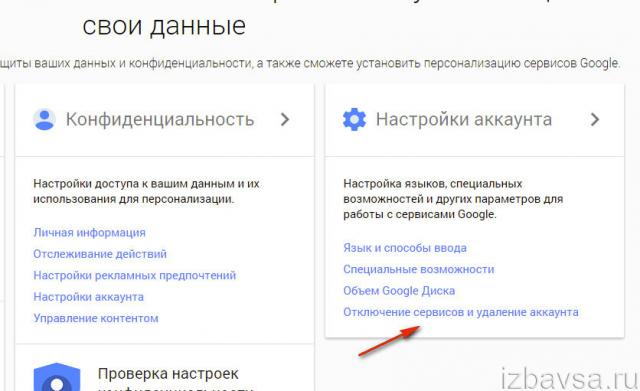
4. У блоці «Налаштування облікового запису» клацніть посилання «Відключення сервісів та видалення облікового запису».
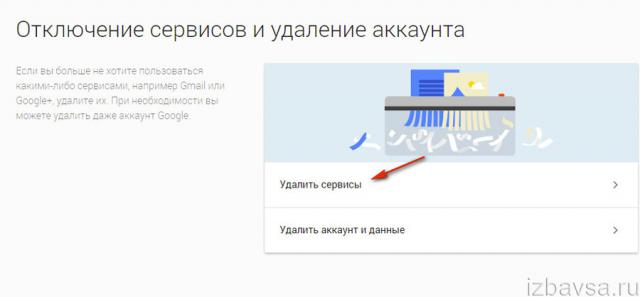
5. Якщо потрібно видалити:
6. Знову наберіть пароль для входу в обліковий запис.
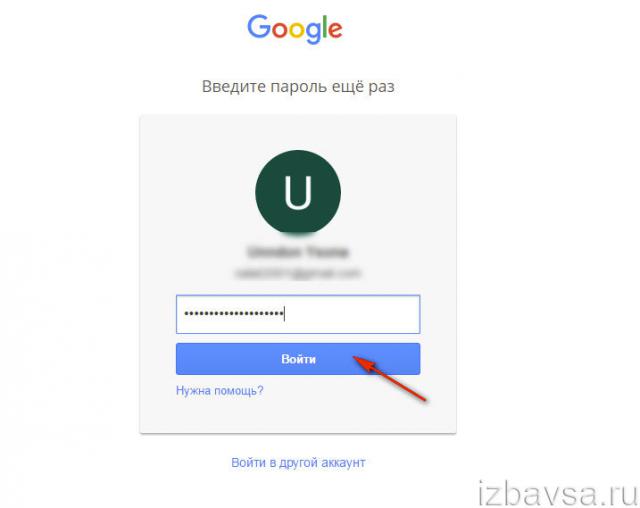
7. Натисніть «Увійти».
8. Виконайте одну з наведених нижче інструкцій (залежно від вибраного завдання).
Якщо потрібно зробити копію листування, документів та іншої інформації, що зберігається у профілі email, виконайте таке:
1. На сторінці, що відкрилася, під текстом попередження, пройдіть за посиланням «Завантажити свої дані».
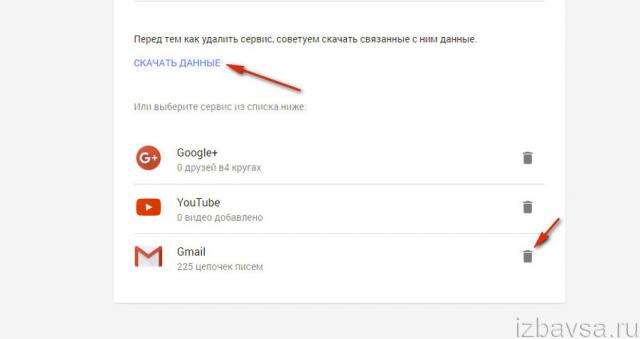
2. У новій вкладці браузера відкриється панель резервування. У списку вимкніть елементи, які не потрібно архівувати.
4. Натисніть поле «Формат файлів» та виберіть тип архіву (ZIP, TGZ, TBZ).

5. Натисніть «Метод отримання». У списку вкажіть, куди необхідно зберегти архів з даними.
Увага! За замовчуванням встановлено метод «За посиланням». Тобто після завершення архівування даних сервіс надасть URL для скачування копії на комп'ютер.
6. Натисніть "Створити архів".
Якщо ж резервування даних виконувати не потрібно, відразу після переходу в підрозділ «Видалити сервіси» зробіть таке:
1. Клацніть у рядку Gmail іконку «Кошик».
2. На сторінці «Видалення сервісу…»:
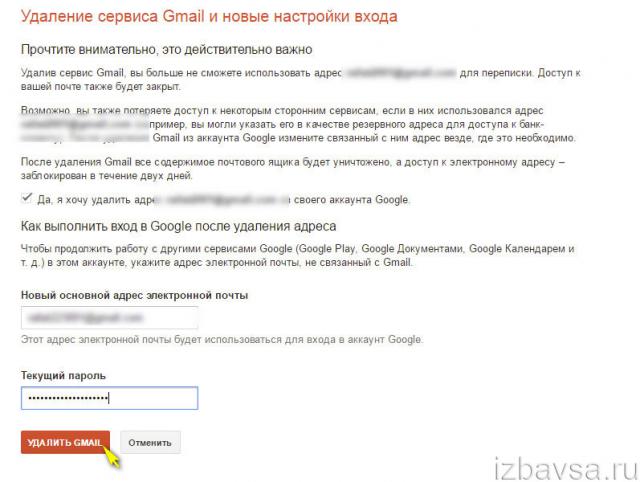
1. Встановіть клацанням мишки прапорці у віконцях «Я погоджуюсь нести відповідальність…» та «Так, я хочу назавжди…».
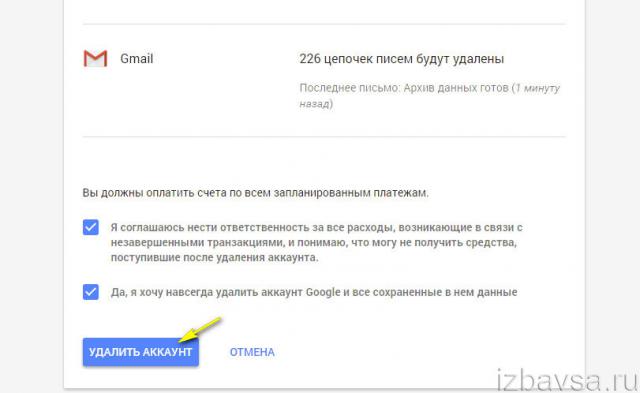
2. Натисніть «Видалити обліковий запис».
Якщо ви передумали позбавлятися профілю в системі або помилково активували видалення, зробіть так:
1. У повідомленні «Шкода, що ви йдете!» клацніть посилання «… відновлення. Або відкрийте на новій вкладці сторінку - https://www.google.com/accounts/recovery/.
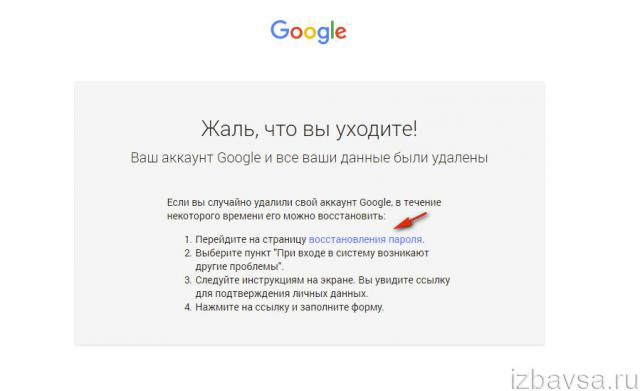
2. У списку проблем клацніть лівою кнопкою варіант «При вході до системи виникають інші проблеми».
3. У поле, що випало, наберіть адресу пошти (логін Google), яка використовувалася у віддаленому обліковому записі.
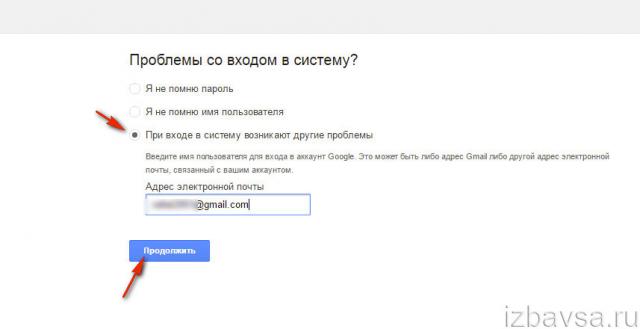
4. Натисніть кнопку «Продовжити».
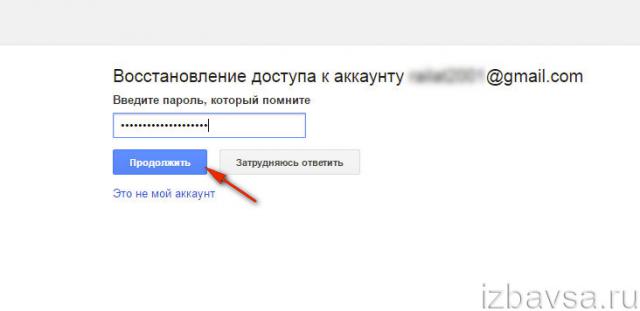
5. Введіть пароль і натисніть «Продовжити».
6. У повідомленні «Відновлення доступу…» відкрийте посилання «надіслати запит…».
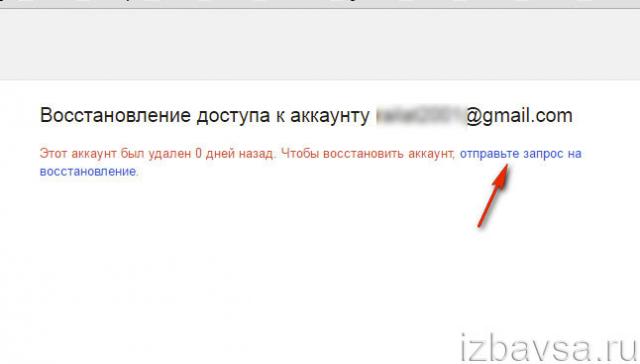
7. Щоб отримати доступ до облікового запису, ви повинні вказати відповіді під контрольними питаннями сервісу:
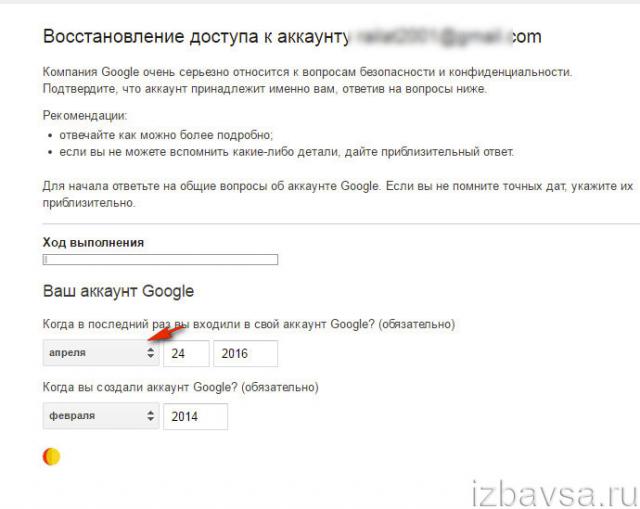
8. Після успішного підтвердження прав на обліковий запис під текстом повідомлення «Успішно!» натисніть кнопку «Змінити пароль».
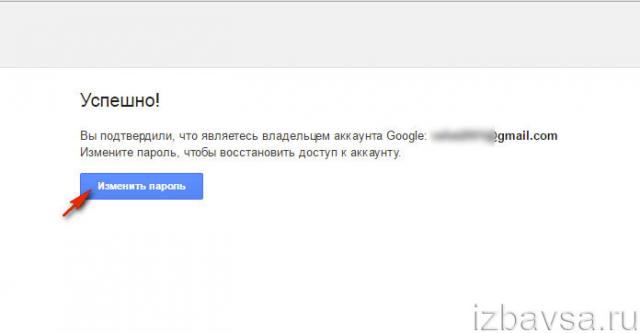
9. Введіть старий та Новий пароль. Знову активуйте функцію "Змінити пароль".
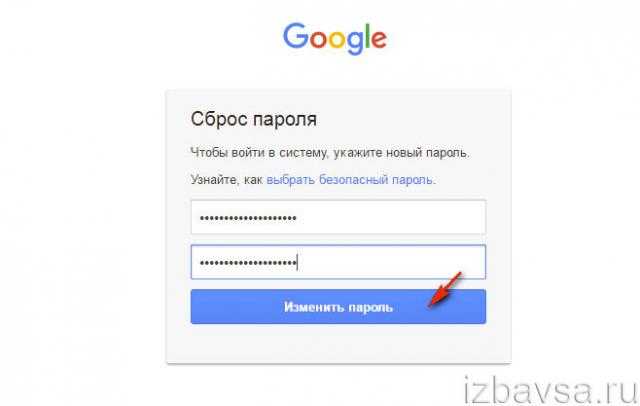
Після виконання цієї процедури у браузері автоматично відкриється ваш профіль.
Комфортної роботи вам онлайн!
Електронна поштова скринька потрібна для успішного користування практично всіма ресурсами інтернету. Чи бажаєте ви зареєструватися в інтернет-магазині, журналі, на якомусь сайті, необхідно ввести при реєстрації адресу вашої електронної пошти. На неї будуть надходити оповіщення про нові надходження, оновлення та іншу не менш корисну інформацію.
Останнім часом став набирати популярності сервіс Gmail. Деякі люди дуже задоволені його появою та активно ним користуються. Інші ж задаються питанням, як видалити в Gmail, оскільки з деяких причин він перестав бути цікавим або потрібен.
Google представляє безкоштовний поштовий сервіс Gmail. Він багато в чому нагадує вже знайомі більшості інші поштові сервіси. При його використанні у вас також з'являється можливість надсилати та приймати листи, встановлювати захист від спаму, створювати адресну книгу.
Унікальною функцією Gmail можна назвати "пріоритети вхідних". У цьому випадку сервіс знаходить найважливіші повідомлення згідно встановленим параметрамі переміщує їх на початок списку пошти, що надходить. Відображення ланцюжків листів, пов'язаних однією темою, також зручна функція для того, щоб упорядкувати вхідні на електронна скринькаповідомлення.
Телефонні дзвінки у будь-яку точку світу – безкоштовна функція при дзвінках на телефони США чи Канаду і досить дешева з'єднання з іншими країнами. Але все ж, навіть за наявності цих чудових особливостей трапляється таке, що користувач вирішує прибрати обліковий запис у Gmail.
Якщо вам перестав бути необхідний обліковий запис у Gmail, потрібно зробити такі дії, щоб видалити його:
Ось такі дії потрібно виконати, якщо ви замислилися над питанням, як видалити обліковий запис у Gmail.
на пристрої Androidдля видалення Gmail акаунтуслід увійти до розділу «Програми», після чого натиснути на вкладку «Налаштування», «Особисте». Далі потрібно прибрати галочку навпроти непотрібної облікового записуу розділі «Акаунти та синхронізація». Після виконання дій перезавантажте пристрій.
Якщо існує потреба у видаленні листів, які були завантажені, зайдіть у «Програми», «Налаштування». Із запропонованих вкладок виберіть «Пристрій», «Програми», а потім розділ «Всі». Завершіть цей процес натисканням напису «Видалити дані» та перезавантажте пристрій. Таким чином, ви зможете на Android видалити Gmail обліковий запис, якщо він перестав бути вам необхідний.
Виберіть відповідний спосіб видалення облікового запису Gmail залежно від того, з якого пристрою потрібно видалити його. Завдяки запропонованим варіантам ви зможете досить швидко впоратися із цим завданням.
| Статті на тему: | |
|
В інтернеті з'явилася база даних про нагороди ветеранів
Він дозволяє дуже швидко, в режимі онлайн, знайти відомості про солдата або... Біблія Модулі "Цитати з Біблії" на iOS
Оновлення 4.2 програми Біблія для iPhone, iPad та iPod touch доступне. Windows 10, як перейти в безпечний режим
Користувачі-початківці можуть вперше зіткнутися з таким поняттям, як... | |